L' édition Java de Minecraft fonctionne suffisamment correctement sur Linux pour que la plupart des utilisateurs n'aient pas besoin de modifier les paramètres graphiques. Mais, sur les PC bas de gamme, et même haut de gamme, le jeu a du mal avec les performances graphiques.
Si vous souhaitez augmenter votre FPS sur Minecraft sous Linux, vous devrez améliorer les performances graphiques du jeu. La meilleure façon de le faire est d'installer le mod Optifine. Cela peut vous donner plus de FPS, ainsi que plus de contrôle sur les graphismes du jeu.
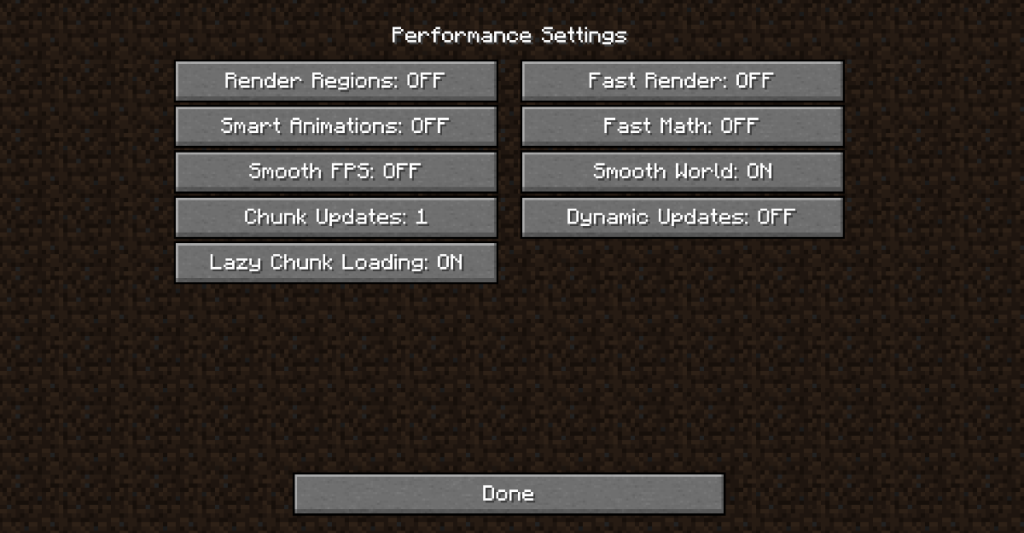
Dans ce guide, nous allons vous montrer comment installer le mod Optifine sur Linux et comment l'utiliser pour améliorer les performances graphiques du jeu.
Installation de l'édition Java de Minecraft
Comme ce guide se concentre sur Minecraft, nous montrerons comment installer le lanceur Minecraft Java Edition sur Linux avant d'installer le mod pour améliorer les performances graphiques.
Pour utiliser Minecraft Java Edition sur Linux, vous devez avoir configuré l'environnement d'exécution Java sur votre PC Linux. Dans de nombreux cas, le programme d'installation de Minecraft l'installera automatiquement pour vous. Cependant, gardez à l'esprit que si Java Runtime ne l'installe pas automatiquement, vous devrez le faire manuellement.
Pour commencer à configurer Minecraft Java Edition sur Linux, lancez une fenêtre de terminal sur le bureau. Une fois la fenêtre du terminal ouverte et prête à être utilisée, entrez les commandes ci-dessous pour que Minecraft fonctionne sur votre PC Linux.
Ubuntu
Sur Ubuntu, vous pouvez faire fonctionner Minecraft en téléchargeant et en installant le dernier package DEB .
wget https://launcher.mojang.com/download/Minecraft.deb -O ~/Downloads/Minecraft.deb
cd ~/Téléchargements
sudo apt install ./Minecraft.deb
Debian
Pour que Minecraft fonctionne sur Debian, vous devez installer le dernier package DEB de Minecraft.net .
wget https://launcher.mojang.com/download/Minecraft.deb -O ~/Downloads/Minecraft.deb
cd ~/Téléchargements
sudo dpkg -i Minecraft.deb
sudo apt install -f
Arch Linux
Le lanceur officiel de Minecraft se trouve dans l'AUR Arch Linux. Pour l'installer, entrez les commandes ci-dessous.
sudo pacman -S git base-devel
git clone https://aur.archlinux.org/trizen.git cd trizen makepkg -sri
trizen -S lanceur de minecraft
Feutre
Sur Fedora Linux, vous devrez installer Java Runtime Environment pour que Minecraft fonctionne manuellement. Une fois le runtime configuré, vous pouvez télécharger la dernière version Linux générique de Minecraft Java Edition sur votre PC et entrer les commandes ci-dessous pour le faire fonctionner.
wget https://launcher.mojang.com/download/Minecraft.tar.gz
goudron xvf Minecraft.tar.gz
lanceur de cd minecraft/
Lancez Minecraft avec :
./Minecraft lanceur
OuvrirSUSE
Sur OpenSUSE, les utilisateurs peuvent installer la dernière version de Minecraft Java Edition via l'OBS. Pour le faire fonctionner, rendez-vous sur cette page ici, choisissez votre version et installez-la avec le bouton "Installer en 1 clic".
Installer le framework de mod Forge
Le mod Optifine fonctionne dans Minecraft à l'aide du framework de mod Forge. En conséquence, nous devons montrer comment installer Forge pour faire fonctionner Optifine. Pour démarrer l'installation, ouvrez une fenêtre de terminal. Ensuite, utilisez la commande wget ci-dessous pour télécharger la dernière version de Forge.
wget https://files.minecraftforge.net/maven/net/minecraftforge/forge/1.16.4-35.0.18/forge-1.16.4-35.0.18-installer.jar -O ~/Downloads/forge-1.16. 4-35.0.18-installer.jar
Après avoir téléchargé le programme d'installation du framework de mod Forge sur votre PC Linux, vous devrez l'installer. Pour démarrer l'installation, ouvrez le fichier d'installation à l'aide de la commande ci-dessous.
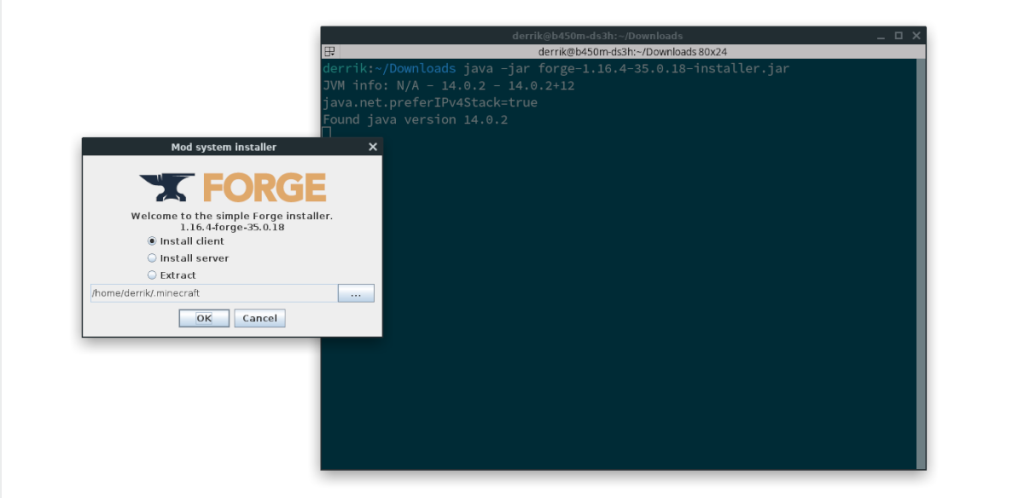
java -jar ~/Téléchargements/forge-1.16.4-35.0.18-installer.jar
Une fois le programme d'installation de Forge ouvert sur votre PC Linux, sélectionnez l'option « Installer le client » dans la fenêtre du programme d'installation. Ensuite, cliquez sur le bouton « OK » avec la souris pour commencer l'installation.
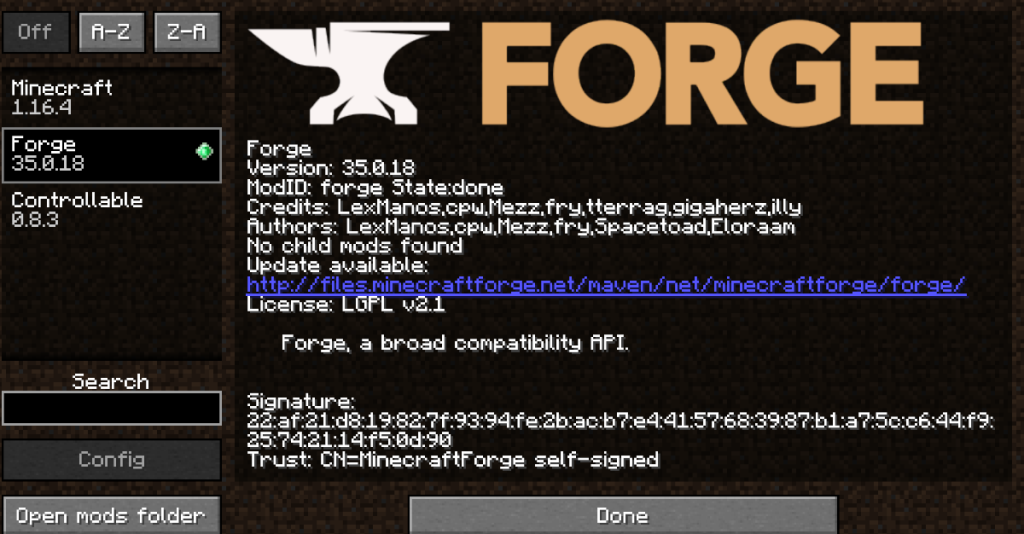
Une fois l'installation terminée, Forge sera configuré dans Minecraft Java Edition pour Linux. De là, passez à l'étape suivante du guide.
Installation du module Optifine
L'installation d'Optifine sur Linux est simple, grâce au fonctionnement de Forge. Vous n'aurez pas besoin d'exécuter un programme d'installation ou quelque chose comme ça. Au lieu de cela, créez simplement un dossier "mods" dans votre répertoire Minecraft et placez le fichier Optifine à l'intérieur.
À l'aide de la commande mkdir , créez le nouveau dossier « mods » dans votre répertoire Minecraft.
mkdir -p ~/.minecraft/mods/
Après avoir créé le nouveau dossier "mods" dans votre répertoire Minecraft, rendez-vous sur la page de téléchargement Optifine et récupérez la dernière version d'Optifine. Une fois le téléchargement du fichier terminé sur votre ordinateur, utilisez la commande CD pour vous déplacer dans le répertoire « Téléchargements ».
cd ~/Téléchargements
Dans le répertoire "Téléchargements", utilisez la commande mv pour déplacer le mod Optifine dans votre dossier Minecraft.
mv OptiFine*.jar ~/.minecraft/mods/
Configurer Optifine dans Minecraft sur Linux
Maintenant qu'Optifine est installé, lancez Minecraft et lancez le jeu. Ensuite, suivez les instructions étape par étape ci-dessous pour apprendre à configurer Optifine pour améliorer les performances graphiques.
Étape 1 : Sélectionnez le bouton « Options » dans le menu principal de Minecraft. Après avoir sélectionné ce bouton, sélectionnez « Paramètres vidéo ».
Étape 2 : recherchez la zone « Graphiques » et changez-la de « Fantaisie » à « Rapide ». Ensuite, recherchez « Smooth Lighting » et changez-le de « Maximum » à « Off » ou « Minimum ».
Étape 3: Localisez "Render Distance" et remplacez-le par 5 ou 6. Ensuite, localisez "Entity Shadows" et réglez-le sur "Off".
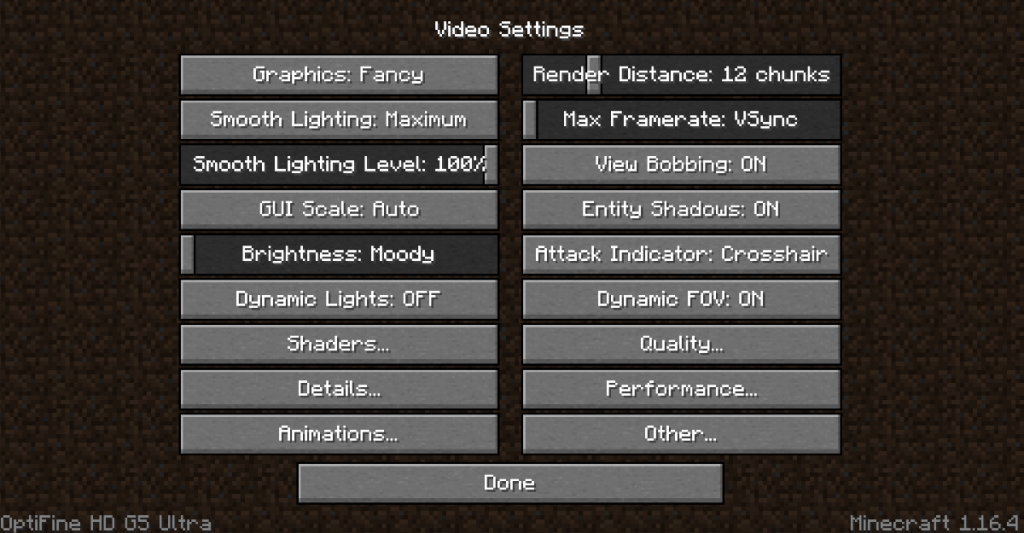
Étape 4 : Localisez le bouton « Performance » et cliquez dessus. Ensuite, une fois dans la zone "Performances", parcourez les paramètres et modifiez-les à votre guise. Cliquez sur « Terminé » lorsque vous avez terminé.
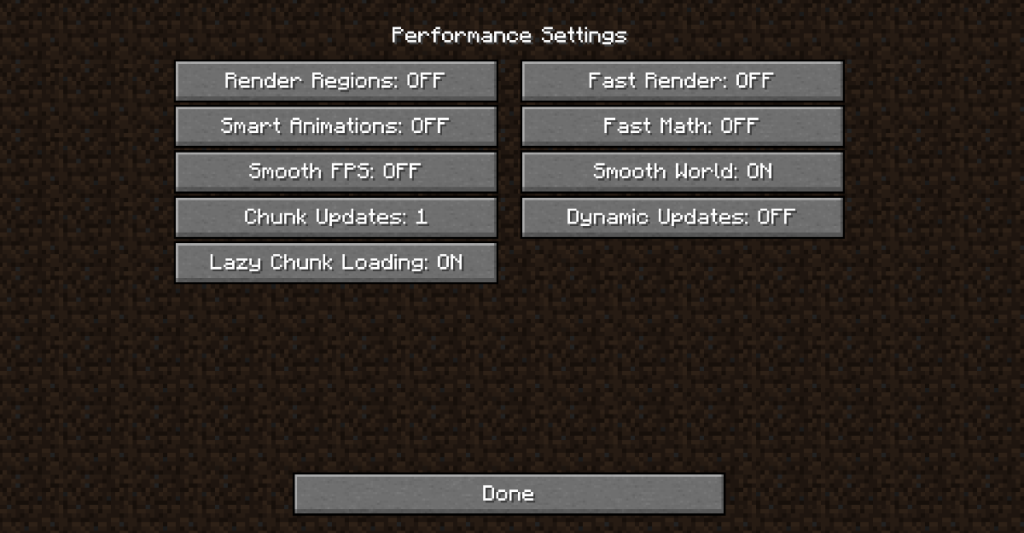
Étape 5 : Localisez « Animations » et parcourez les paramètres pour modifier les animations. La désactivation des animations rend le jeu plus rapide ! Cliquez sur « Terminé » lorsque vous avez terminé.
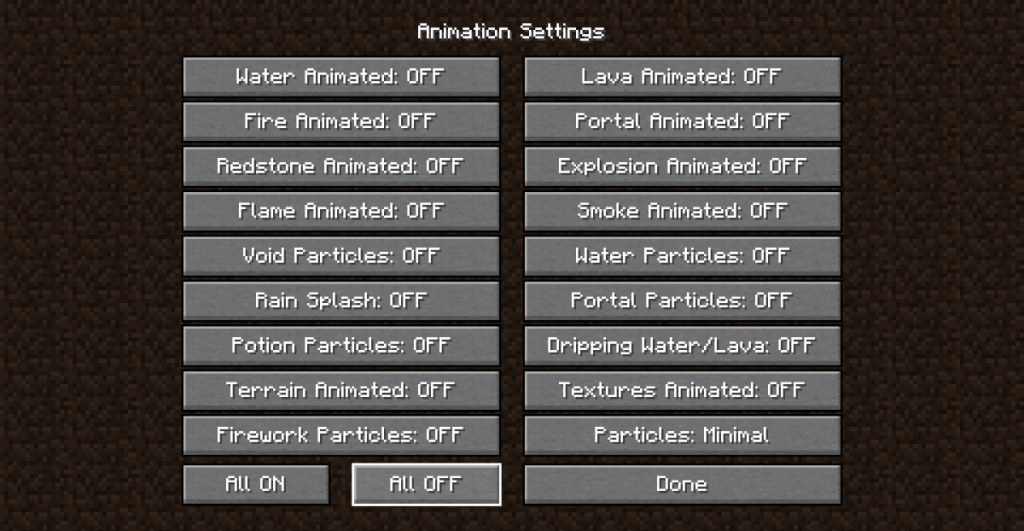
Étape 6: Recherchez "Détails" et parcourez les paramètres pour l'adapter à la configuration souhaitée. Ajuster les "Détails" donnera une augmentation considérable des performances. Sélectionnez « Terminé » lorsque vous avez terminé.
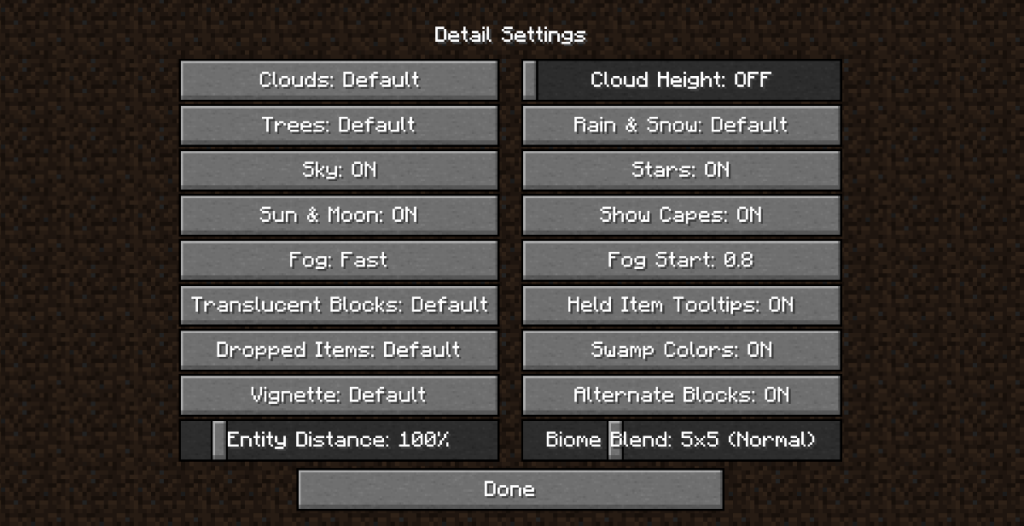
Après avoir parcouru les 6 étapes, votre jeu Minecraft fonctionnera beaucoup plus rapidement sous Linux. Bon jeu !

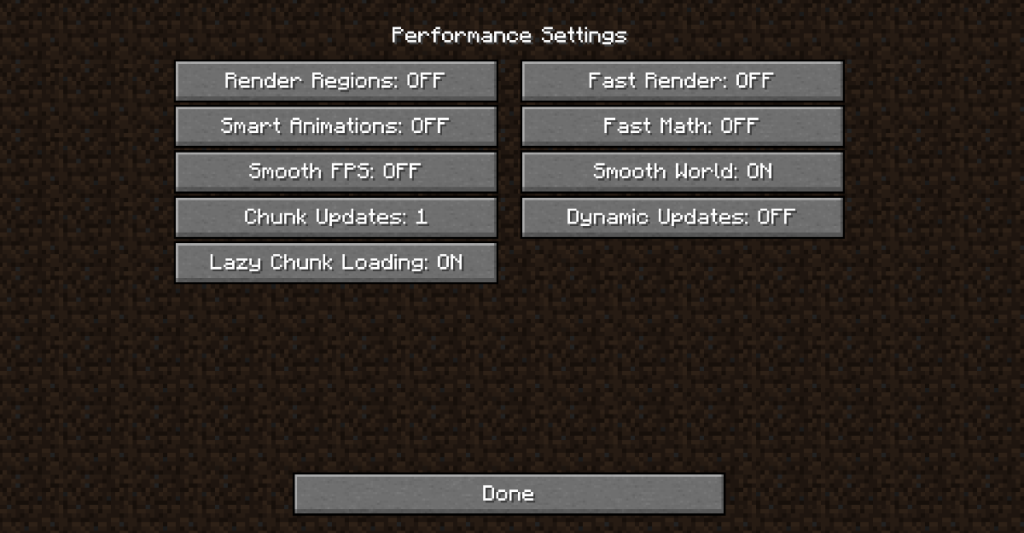
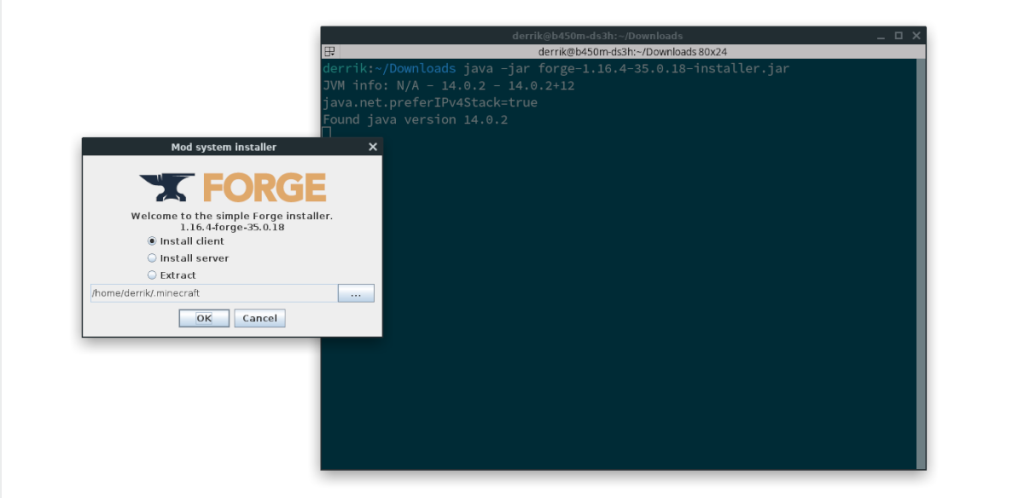
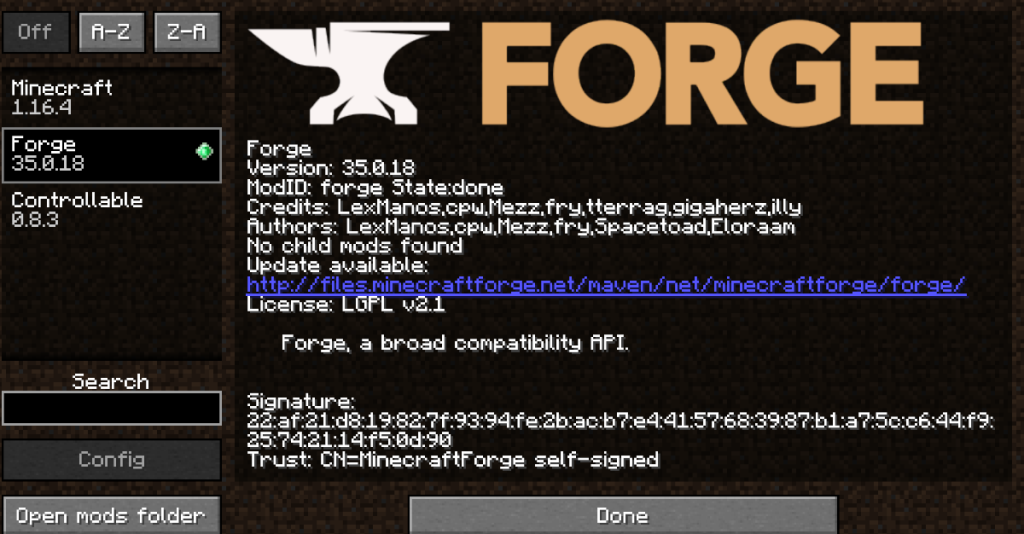
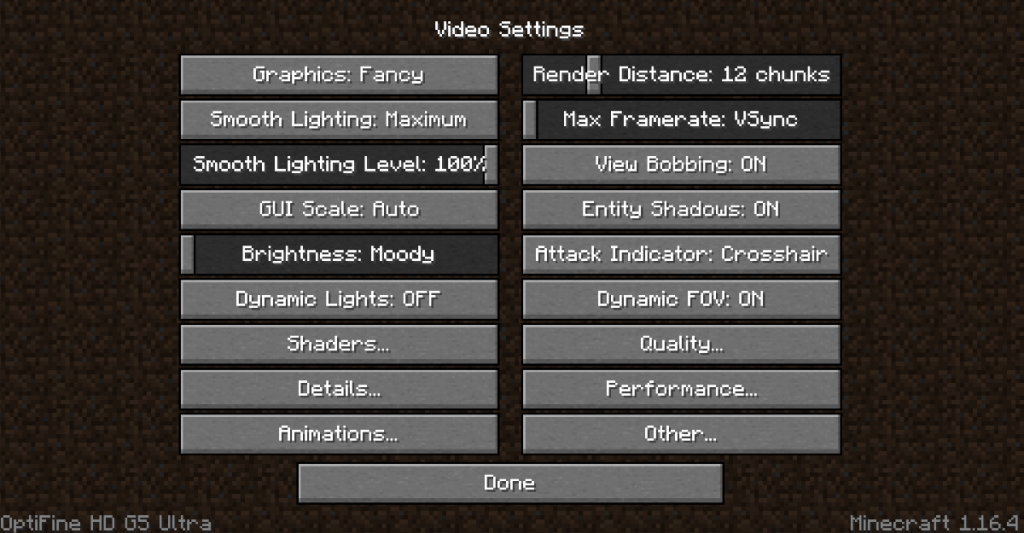
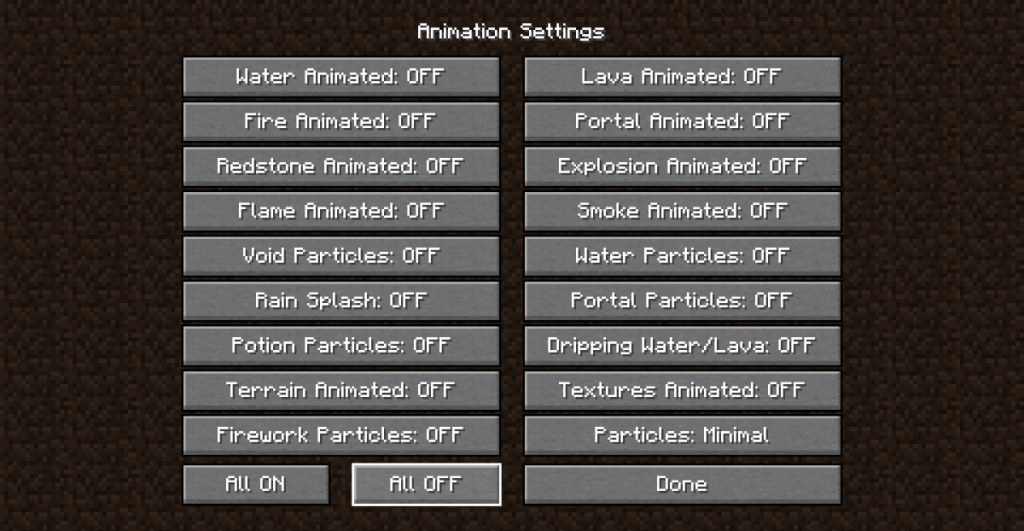
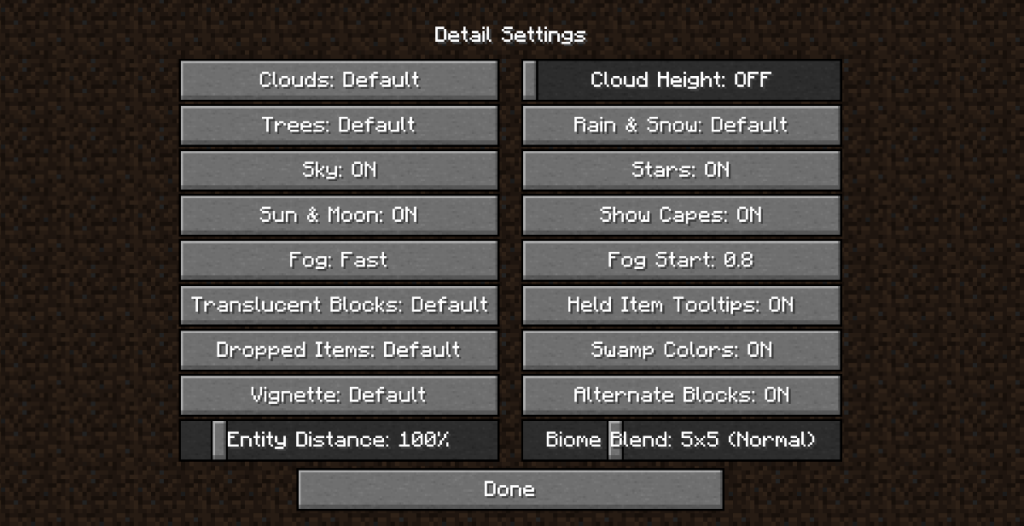



![Téléchargez FlightGear Flight Simulator gratuitement [Amusez-vous] Téléchargez FlightGear Flight Simulator gratuitement [Amusez-vous]](https://tips.webtech360.com/resources8/r252/image-7634-0829093738400.jpg)




